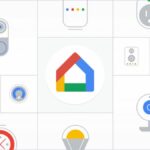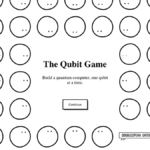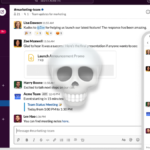Marcus Mears III
Que recherchez-vous dans un clavier de jeu mécanique ? Des boutons multimédia, des capacités de remplacement à chaud, un éclairage RVB et des options de finition des touches ? Vous trouverez tout cela dans le clavier Function Tenkeyless (TKL) de NZXT, mais à ce prix, il laisse les vétérans sur leur faim.
Sommaire
Ce que nous aimons
- La plaque supérieure en aluminium évite la flexion du pont
- Options de finition de la couleur d’accentuation
- Remplaçable à chaud
- Molette de volume
Et ce que nous ne faisons pas
- Coût total
- Les interrupteurs d’origine sont maladroits
Que vous souhaitiez un pavé numérique pour les connexions rapides au code PIN de Windows, une disposition Tenkeyless pour la gestion de l’espace de bureau ou une configuration mini TKL pour les voyages et les espaces restreints, la nouvelle gamme de claviers fonctionnels de NZXT vous couvre.
Mais si vous recherchez des touches douces et un prix abordable… continuez à chercher.
Construction, caractéristiques et facteur de forme
Pour commencer par les aspects admirables, la plaque supérieure en aluminium doublée de mousse constitue une excellente base. La carte 778g est solide lorsque vous tapez sur les touches, même pour quelqu’un comme moi qui appuie sur toutes les touches à chaque fois. La couche de mousse qui se trouve entre le châssis et le PCB fait un travail décent pour atténuer les bruits de claquement.
1 sur 4
En parlant de son, si vous recherchez des boutons multimédia dédiés, NZXT vous offre la moitié du chemin. Le côté gauche du clavier dispose d’une molette de contrôle du volume, et les touches multimédia telles que Play/Pause sont disponibles lorsqu’elles sont utilisées en conjonction avec la touche de fonction (FN).
Vous trouverez également trois boutons sur le côté gauche de la carte ; de haut en bas, ils contrôlent la fonction Mute, le verrouillage des touches Windows et le niveau de luminosité de l’éclairage RVB.
L’éclairage RVB du clavier Function de NZXT est respectable, mais il n’y a pas de quoi s’extasier. Si vous choisissez les versions d’origine, vous obtiendrez des capuchons de touche ABS brillants pour un effet de surprise supplémentaire, alors que les capuchons de touche personnalisés NZXT BLD PBT noirs ou gris bloquent davantage la lumière. Pour faire défiler les profils RVB, utilisez la touche de fonction (FN) et les touches F1 à F4 – procédure standard.
Si vous êtes un fan des repose-poignets, vous serez satisfait de NZXT dans ce domaine, tant que vous ne commandez pas la version Mini TKL – le repose-poignets magnétique n’est inclus que dans les facteurs de forme pleine taille et Tenkeyless.
 Marcus Mears III
Marcus Mears III
Le câble USB-C 2.0 détachable original de 2 mètres qui accompagne le Function Keyboard est magnifiquement tressé et suffisamment long pour s’adapter aux configurations spacieuses comme aux configurations avec câble. Si vous optez pour des couleurs de touches accentuées, vous envisagez probablement de vous procurer un câble de clavier accentué NZXT.
Bien que les câbles d’accentuation soient superbes et s’accordent à merveille avec la couleur des touches accentuées, sachez que vous devrez débourser 20 $ de plus pour un câble de couleur de même qualité. Pour certains, le design fluide en vaut la peine ; pour d’autres, le câble noir standard est parfaitement adapté.
À l’arrière du clavier, vous trouverez des pieds réglables pour plus d’ergonomie et des patins en caoutchouc pour empêcher le clavier de bouger lorsque vous tapez ou jouez.
L’extracteur de capuchon de touche, l’extracteur de commutateur de touche, les capuchons de touche supplémentaires et les commutateurs de remplacement inclus sont des ajouts appréciés.
 Marcus Mears III
Marcus Mears III
NZXT BLD : Personnaliser ou ne pas personnaliser ?
Telle est la question, du moins lorsque l’on envisage une augmentation potentielle de 50 à 120 dollars par rapport au prix de vente conseillé d’origine.
L’un des principaux arguments de la carte NZXT Function est la personnalisation, et le BLD de NZXT est l’endroit où aller si vous cherchez quelque chose en plus. Si vous préférez avoir des capuchons de touches gris plutôt que noirs ou blancs, vous ajoutez immédiatement des frais d’assemblage standard de 10 $ à votre total.
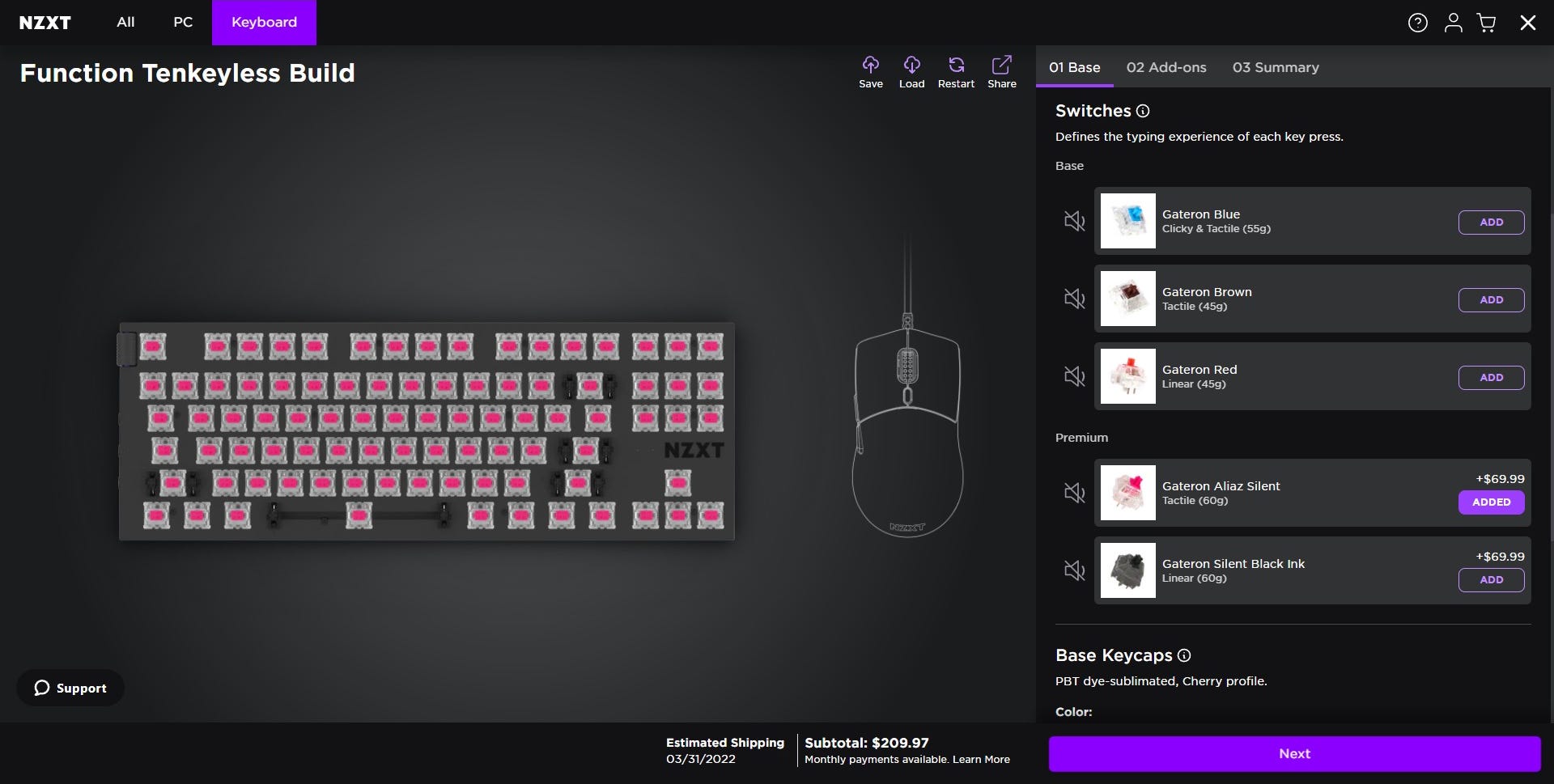
Ajoutez à cela des touches accentuées (vous pouvez choisir entre le bleu, le cyan, le violet, le rouge ou le jaune) pour 20 $, et un câble accentué assorti pour 20 $ supplémentaires, et maintenant la même carte qui se contente de 130 $ passe à 180 $. Et ceci, bien sûr, avant même de toucher aux interrupteurs de série.
Si vous êtes un streamer, un créateur de contenu, ou si vous participez à des réunions tout en travaillant à la maison, vous voudrez peut-être opter pour les commutateurs Gateron Aliaz Silent ou Silent Black Ink. Préparez-vous à faire un trou de 70 $ dans votre portefeuille pour cette mise à niveau, cependant.
Si c’est votre premier clavier mécanique ou si vous n’êtes pas habitué aux stabilisateurs lubrifiés en général, vous ne ressentirez probablement aucun problème avec les commutateurs de série du Function. Et d’un point de vue technique, il n’y a aucun problème. Je n’ai pas remarqué d’images fantômes, de doubles frappes ou de détérioration immédiate des touches. Le retournement des touches N est également un avantage considérable en termes de cohérence. Le problème réside dans la sensation que procure l’utilisation des touches.
 Marcus Mears III
Marcus Mears III
Ces dernières semaines, j’ai utilisé une carte Function avec des interrupteurs Gateron Blue. Les interrupteurs bleus sont censés avoir une sensation de clic et de toucher, mais cela ne veut pas dire qu’ils doivent être rigides et avoir un son aigu à cause de stabilisateurs lâches et bruyants. Vous pouvez également choisir des interrupteurs Gateron Red ou Gateron Brown avec le BLD de NZXT. Heureusement, vous avez la possibilité de les remplacer par n’importe quel interrupteur à 5 broches compatible MX de votre choix.
Note : Si vous renoncez à la personnalisation et optez pour un clavier Function standard, il sera équipé de commutateurs Gateron Red.
Et bien sûr, on peut dire qu’une carte remplaçable à chaud ne devrait pas être définie par ses commutateurs. Mais si vous vous souciez plus que d’assortir les couleurs d’accent sur votre NZXT Lift, devez-vous payer 180$ pour une carte qui a besoin de pièces mises à jour dès le départ ? Si vous voulez mon avis, la réponse est un non catégorique.
NZXT CAM : Logiciel de macromapping et d’éclairage
Il s’agit d’un domaine décevant pour la fonction venant de la Lift Gaming Mouse de NZXT, qui avait des paramètres que je pensais être faciles à naviguer dans son logiciel d’éclairage personnalisé et de configuration des macros, NZXT CAM.
Malheureusement pour les utilisateurs de Mac et Linux, NZXT CAM n’est disponible que sur Windows – et il ne semble pas que NZXT CAM sera bientôt disponible sur d’autres plateformes. Sur ce point, les options de macro mapping laissent à désirer.
Je n’utilise pas beaucoup de macros clavier, mais les quelques unes que j’ai voulu configurer m’ont conduit à un endroit bien caché.
Plutôt que d’utiliser le clavier qui occupe les deux tiers de l’écran, ou même de se diriger vers « Remap Keys », vous devez faire défiler l’écran jusqu’à la section « Macros » et sélectionner le minuscule bouton « Add Macro ».
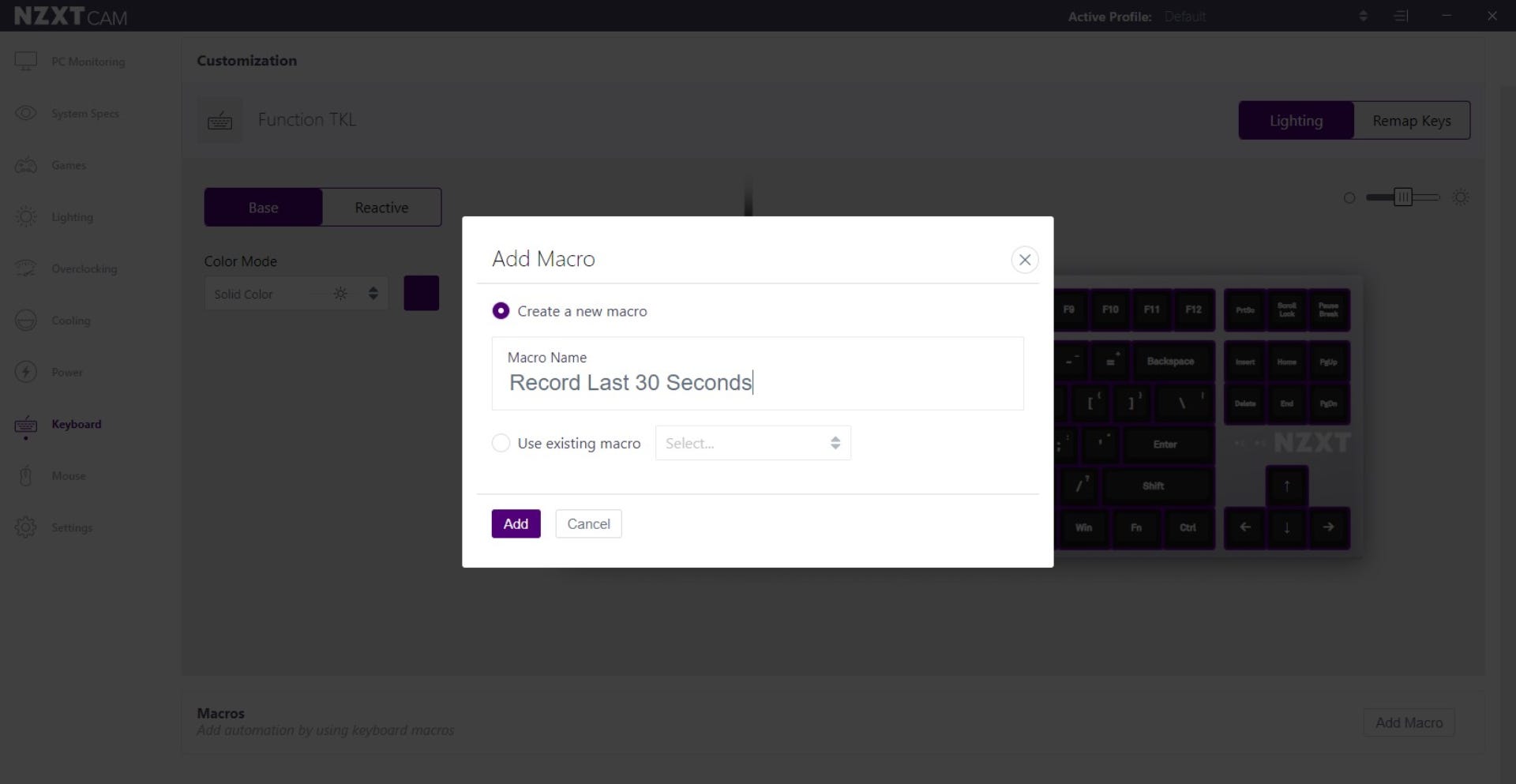
A partir de là, c’est assez simple, avec quelques détails. Donnez un nom à votre macro, ajoutez-la, et sélectionnez votre clé d’activation. Si vous voulez utiliser la touche de fonction (FN), vous devez cocher la case « Utiliser FN pour la clé d’activation ».
Ensuite, enregistrez votre macro ; si vous préférez, vous pouvez ajouter chaque fonction individuellement et régler les délais manuellement. À partir de ce point, la marche à suivre n’est pas claire. Il n’y a pas de bouton « Confirmer » ou de retour visuel, vous devez simplement revenir à l’écran du clavier.
Si vous voulez faire du remappage, allez dans la section « Remap Keys » et faites glisser votre sélection depuis Keys, Numbers, ou Special sur la touche que vous voulez remapper. Ce n’est pas la solution la plus intuitive, mais ce n’est pas si mal une fois que vous l’avez comprise.
Passons au logiciel d’éclairage RGB. Il n’est pas mauvais – vous avez le choix entre quatre profils intégrés personnalisables. Vous ne pouvez pas créer des effets d’éclairage personnalisés dans NZXT CAM comme vous pouvez le faire avec Razer Synapse, mais les préréglages disponibles (Color Modes) couvrent la plupart des bases que vous attendez d’un clavier de jeu. Vous trouverez les mêmes options pour le NZXT Lift, de sorte que vous pouvez assortir les préréglages RVB ainsi que les finitions d’accentuation sur vos périphériques.
Optez pour quelque chose de mieux
Si vous disposez d’une souris NZXT Lift aux couleurs accentuées, le clavier Function avec ses touches accentuées crée un design fluide qui ne manquera pas de relier votre installation. En dehors de cela, il y a peu de raisons d’acheter un clavier NZXT Function plutôt qu’un clavier offrant les mêmes capacités avec une meilleure sensation tactile et un prix plus bas, comme un Ducky One 3 ou un Keychron Q3 QMK.
Avec un prix plus bas, NZXT aurait fait mouche. Mais en l’état actuel des choses, leur clavier Function et leur souris Lift ne sont viables qu’à un prix réduit puisque vous voudrez certainement les personnaliser.